Cách gửi file Word qua Zalo trên điện thoại và máy tính

Ứng dụng Zalo ngoài việc để liên lạc, bạn có thể sử dụng để trao đổi tập tin, dữ liệu thông tin bằng cách gửi file Word qua Zalo. Trong bài viết này, Sforum sẽ hướng dẫn cách gửi file, chia sẻ tập tin, thư mục qua Zalo trên điện thoại và máy tính PC, laptop, macbook đơn giản, nhanh chóng cho bạn.
- Bật mí cho bạn cách gửi file trên 1GB qua Zalo trên điện thoại
- Cách gửi file ghi âm qua Zalo trên điện thoại đơn giản
Ưu điểm nổi bật khi gửi file qua Zalo
Bằng cách gửi file Word qua Zalo, bạn có thể trao đổi các thông tin học tập và làm việc với bạn bè hay đồng nghiệp một cách thuận tiện, dễ dàng. Đây là một số ưu điểm nổi bật khi gửi file qua Zalo:
- Zalo có chế độ tự động tải file về máy, cho phép xem file trực tiếp mà không cần phải thao tác thêm bước tải để mở và xem file.
- Không tốn quá nhiều thời gian để gửi file có dung lượng lớn nhờ tốc độ truyền phát cao.
- Thao tác đơn giản và dễ dàng nhờ giao diện thân thiện với người dùng. Chỉ cần vài cái nhấp chuột, bạn đã có thể gửi file qua Zalo nhanh chóng.

Cách gửi file Word qua Zalo trên điện thoại
Sử dụng ứng dụng Zalo trên điện thoại để gửi file Word rất thuận tiện cho người dùng. Bạn có thể tham khảo các bước hướng dẫn cách gửi file Word qua Zalo trên điện thoại đơn giản dưới đây.
Hướng dẫn nhanh
Các bước hướng dẫn gửi file Word qua Zalo nhanh chóng: Mở app Zalo → Mở cuộc trò chuyện → Nhấn chọn biểu tượng ba chấm → Chọn mục Tài liệu → Chọn tài liệu muốn gửi → Gửi.
Hướng dẫn chi tiết
Bước 1: Mở app Zalo trên điện thoại.
Bước 2: Tiếp theo mở cuộc trò chuyện mà bạn cần chia sẻ file Word.
Bước 3: Nhấn chọn biểu tượng dấu ba chấm cạnh thanh soạn tin nhắn.

Bước 4: Chọn mục Tài liệu
Bước 5: Chọn file mà bạn cần gửi
Bước 6: Xác nhận để hoàn tất gửi file

Cách chia sẻ tập tin, gửi file, thư mục qua Zalo trên máy tính
Nhìn chung, cách gửi file Word qua Zalo trên máy tính cũng tương tự như cách gửi file Word trên điện thoại. Tuy nhiên, khi sử dụng Zalo trên Laptop hay macbook, người dùng có thể sử dụng Zalo Web hoặc tải Zalo PC về máy để chia sẻ tập tin, thư mục rất nhanh chóng.
Hướng dẫn nhanh
Các bước hướng dẫn nhanh cách gửi file Word qua Zalo trên máy tính như sau: Mở app Zalo → Mở cuộc trò chuyện → Nhấp chọn biểu tượng Đính kèm file
- Để gửi file, tập tin: Chọn File → Chọn file muốn gửi → Open.
- Để gửi thư mục: Chọn Thư mục → Chọn thư mục muốn gửi → Select Folder.
Hướng dẫn chi tiết
App Zalo cho phép người dùng có thể chia sẻ tập tin, file hay thư mục trên Laptop hay Macbook nhanh chóng. Đây là các bước hướng dẫn chi tiết cách gửi file qua Zalo trên máy tính:
Bước 1: Mở app Zalo và đăng nhập Zalo trên máy tính bằng tài khoản cá nhân

Bước 2: Mở cuộc trò chuyện mà bạn cần chia sẻ file, thư mục

Bước 3: Nhấp chọn vào biểu tượng Đính kèm File
Bước 4: Nhấp chuột vào mục Chọn File nếu muốn gửi tập tin có sẵn trên máy tính hoặc nhấn Chọn Thư mục để chia sẻ folder của bạn.

Bước 5: Khung cửa sổ của This PC sẽ xuất hiện ra. Bạn thực hiện chọn các file hoặc folder muốn gửi.
Bước 6: Để hoàn tất chia sẻ, bạn chọn Open để gửi file hoặc chọn Select Folder để gửi thư mục.
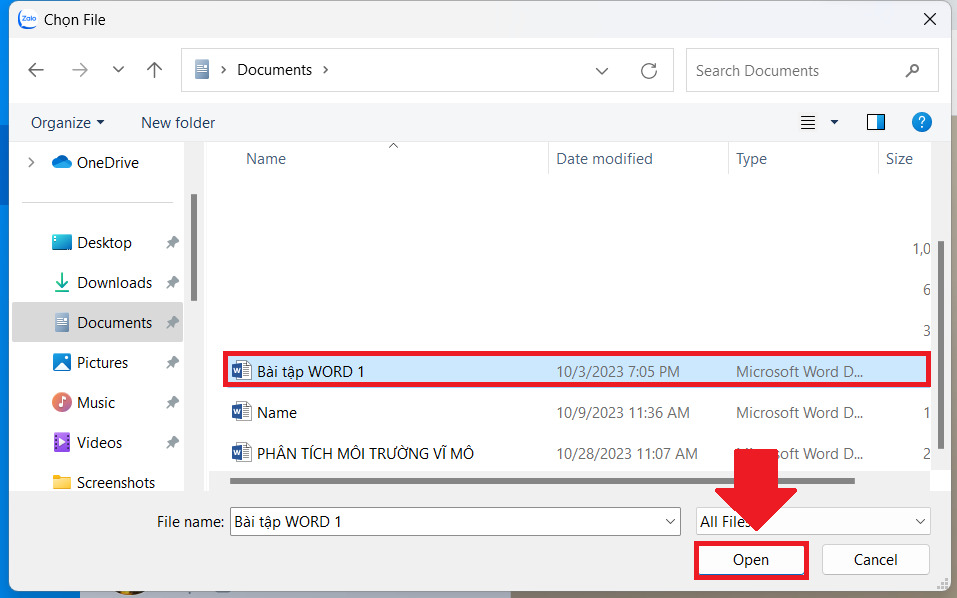

Các loại tài liệu file có thể gửi chia sẻ qua Zalo
Với những tính năng được cập nhật và nâng cấp, Zalo đáp ứng nhu cầu của người dùng bằng cách cho phép chia sẻ tài liệu dưới nhiều định dạng file. Đây là một số loại file có thể gửi và chia sẻ qua Zalo:
- Hình ảnh: .jpg, .jpeg, .png,…
- Video: .mp4, .wmv,…
- Âm thanh: .mp3, .m4a,…
- Word: .doc, .docx, .pdf…
- Excel: .xls; .xlsx,…
- Powerpoint: *.ppt, *.pptx,…
- File nén: *.zip, *.rar,…

Trên đây là cách gửi file Word qua Zalo trên điện thoại và máy tính có thể chia sẻ tập tin và thư mục một cách dễ dàng. Gửi file qua Zalo giúp người dùng chia sẻ thông tin một cách thuận tiện trong công việc với tiện ích này. Hy vọng bài viết này có thể giúp bạn trao đổi tài liệu qua Zalo nhanh hơn.
- Xem thêm chuyên mục: Thủ thuật Zalo, App




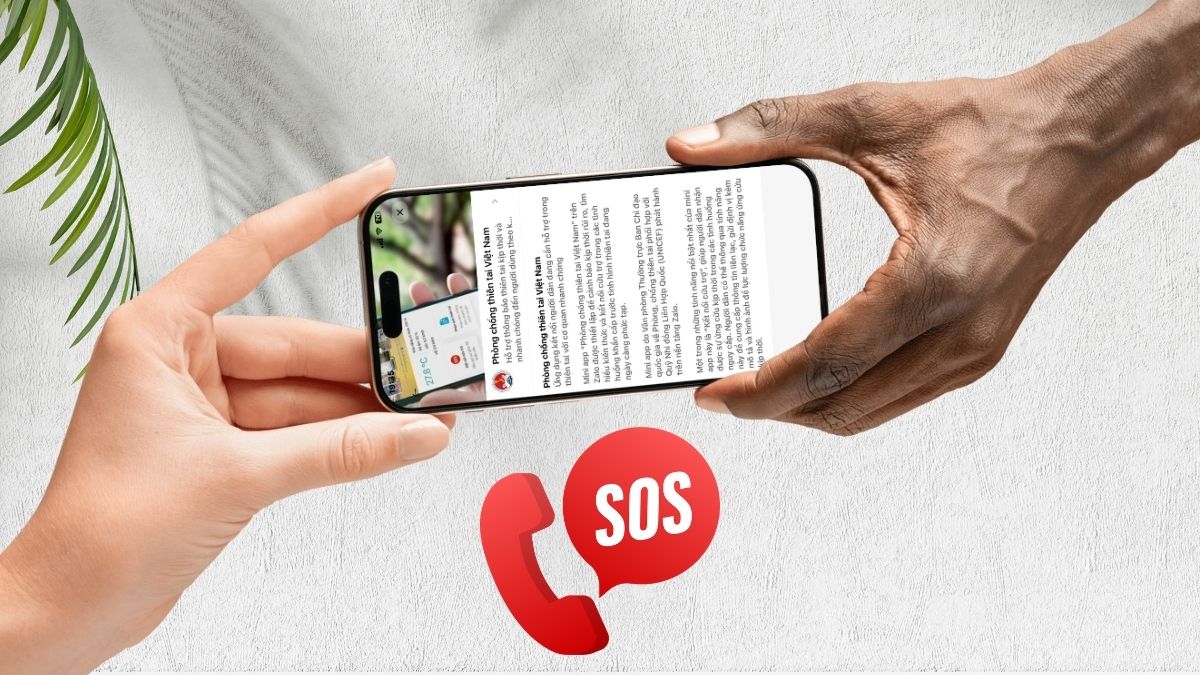



Bình luận (0)